동일한 사무실 LAN에서 공유 폴더를 생성하면 보다 편리하게 파일을 전송 및 공유할 수 있으며 사무실 효율성도 향상됩니다. 그러나 시스템마다 공유 폴더를 설정하는 방법이 다릅니다. 일부 네티즌은 win7에서 공유 폴더를 설정하는 방법을 잘 모릅니다. 여러분, 어서 win7 공유폴더 설정법을 배워보세요. 편집자가 친절히 알려드리겠습니다.
1. 공유하려는 폴더를 찾아 마우스 오른쪽 버튼을 클릭한 후 "속성"을 선택합니다.
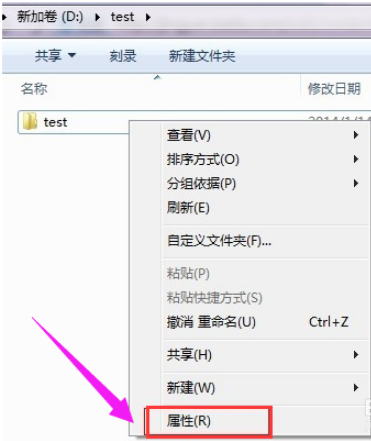
2. '공유'를 선택하세요
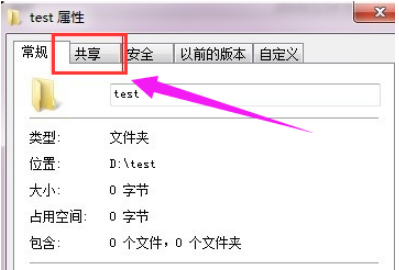
3. 아래 '공유' 버튼을 클릭하세요
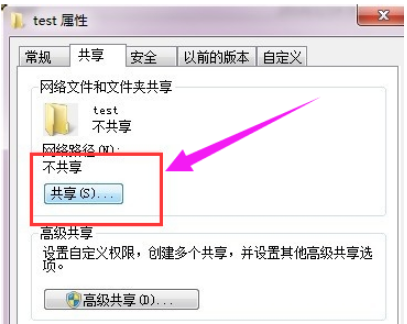
4. 실행 접속을 위한 사용자를 추가합니다. 모두를 선택할 수 있습니다.
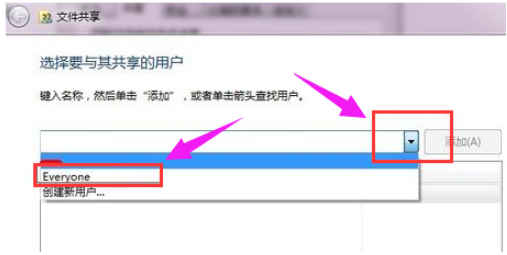
5. 추가 앞의 드롭다운 상자를 클릭하고 모든 사람을 선택한 후 추가를 클릭하세요
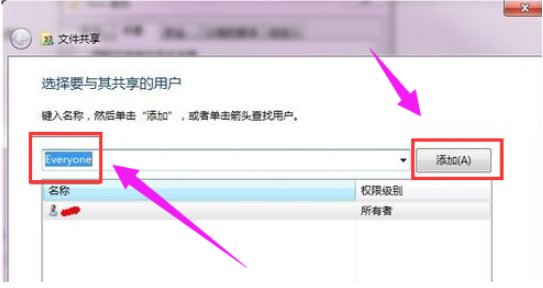
6. 해당 사용자의 드롭다운 박스를 클릭하고 권한을 설정하세요.
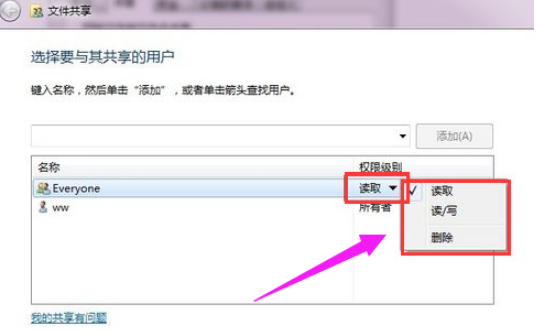
7. 권한이 성공적으로 설정되었습니다.
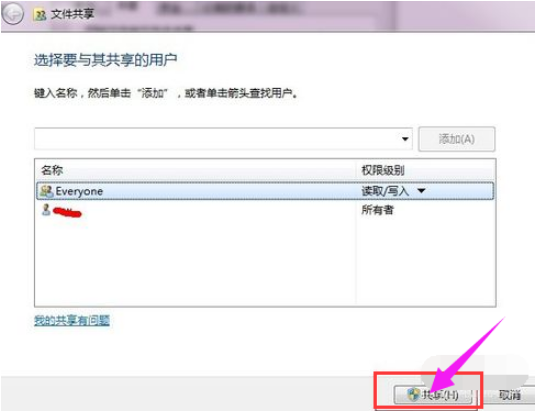
8. 완료를 클릭하면 공유가 완료됩니다.
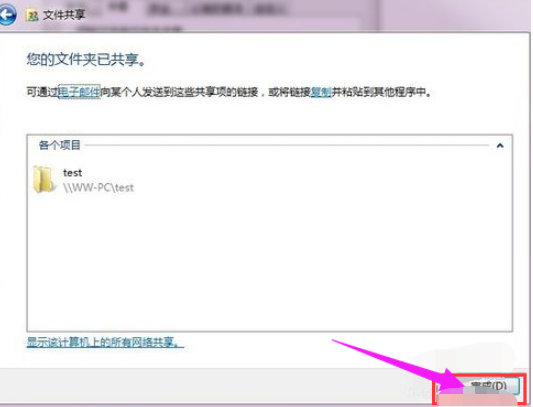
9. 다른 컴퓨터에서는 실행 시 공유 폴더가 위치한 컴퓨터의 IP 주소를 입력하세요.
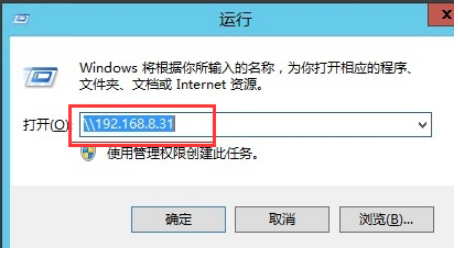
10. 확인을 클릭하세요. 이렇게 하면 공유 폴더를 볼 수 있습니다.
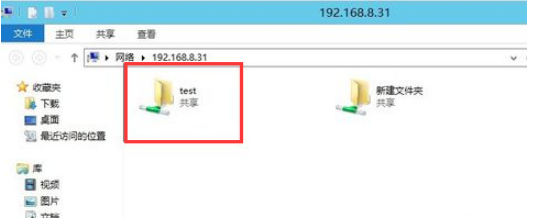
위 내용은 win7에서 폴더를 공유하는 방법에 대한 단계별 튜토리얼입니다. 모든 사람에게 도움이 되기를 바랍니다.
위 내용은 Win7에서 폴더를 공유하는 방법에 대한 튜토리얼의 상세 내용입니다. 자세한 내용은 PHP 중국어 웹사이트의 기타 관련 기사를 참조하세요!